Si la tarifa de datos de tu móvil se está quedando corta, vamos a explicarte cómo usar las opciones de ahorro de datos de Instagram. Con ello, podrás hacer que la red social requiera menos datos haciendo que los vídeos no se descarguen de antemano o que los archivos multimedia no se descarguen en alta resolución cuando estés con la tarifa de datos.
Sí, los ajustes de ahorro sólo tienen estas dos opciones, pero son suficientes para que cuando no estés conectado a una WiFi puedas gastar menos datos al usar la aplicación. La experiencia se verá alterada, ya que los vídeos tardarán en reproducirse al sólo cargar cuando pulses sobre ellos, y los archivos multimedia se verán en peor resolución, pero todo sea por economizar al máximo esos megas de tu tarifa.
Activa el ahorro de datos de Instagram
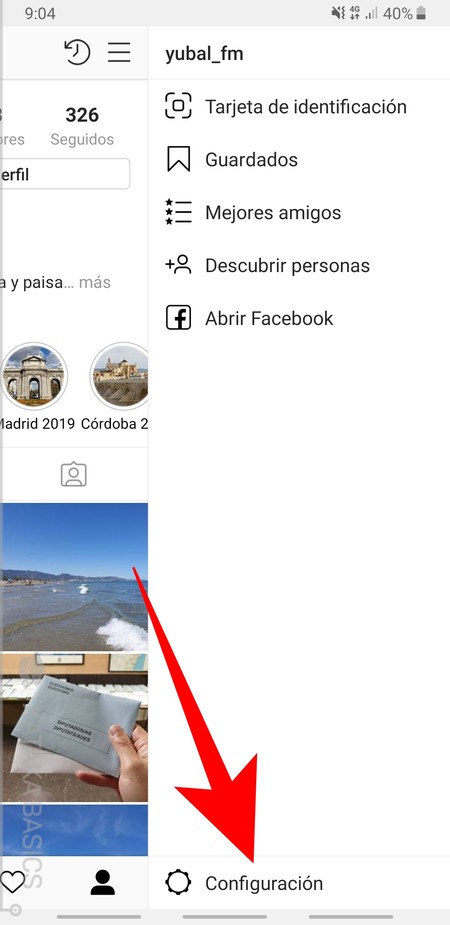
Lo primero que tienes que hacer es ir a tu perfil y abrir el menú de opciones pulsando el botón de menú arriba a la derecha. Una vez lo hayas abierto, pulsa en la opción de Configuración que verás en la parte inferior de esta columna que se te ha abierto.
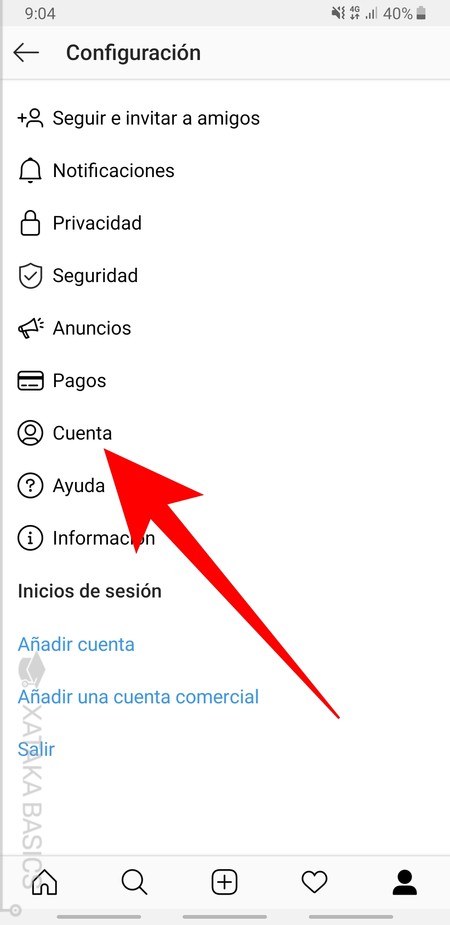
Una vez estés dentro de la configuración de Instagram, tendrás a tu disposición varias categorías en las que puedes cambiar todo tipo de ajustes. Para encontrar el modo de ahorro de datos tienes que pulsar sobre la categoría de Cuenta, que aparece con el icono de un busto.
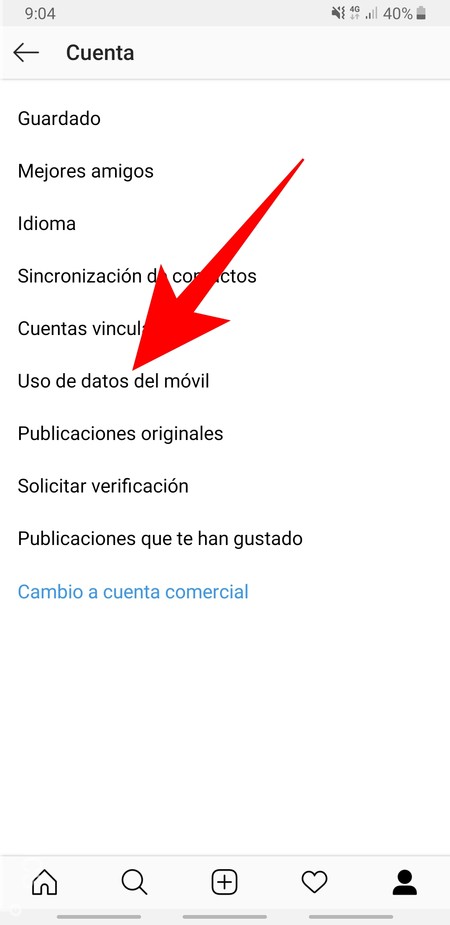
En la categoría de Cuenta, puedes acceder a varios ajustes con los que personalizar tu experiencia de uso de Instagram. Aquí dentro, ahora pulsa en la opción Uso de datos del móvil, que es con la que podrás ajustar el consumo de la aplicación.
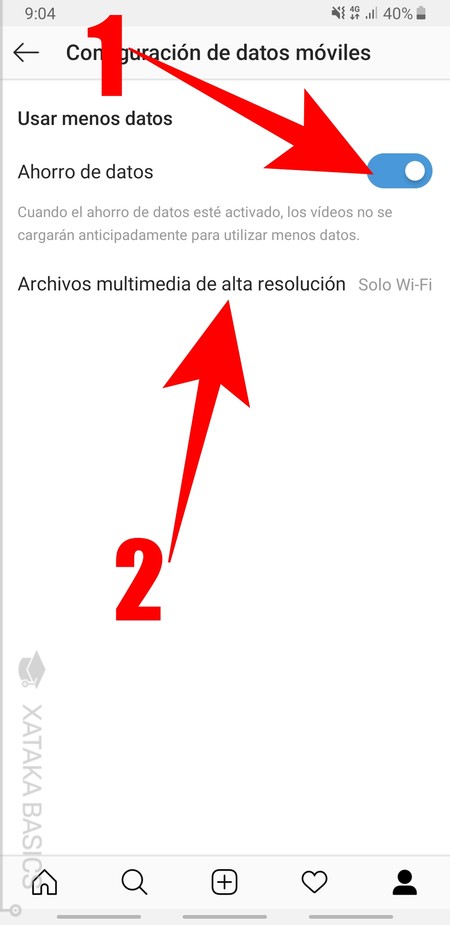
La sección de Uso de datos del móvil de momento es muy sencilla, y sólo tiene dos opciones. Si activas el botón de Ahorro de datos (1), los vídeos de la aplicación no se cargarán de forma anticipada, lo que quiere decir que para cargarlos tendrás que pulsar sobre ellos. Así se ahorran datos innecesariamente. Si pulsas sobre Archivos multimedia de alta resolución (2) podrás gestionar cuándo quieres que se descarguen archivos en alta resolución.
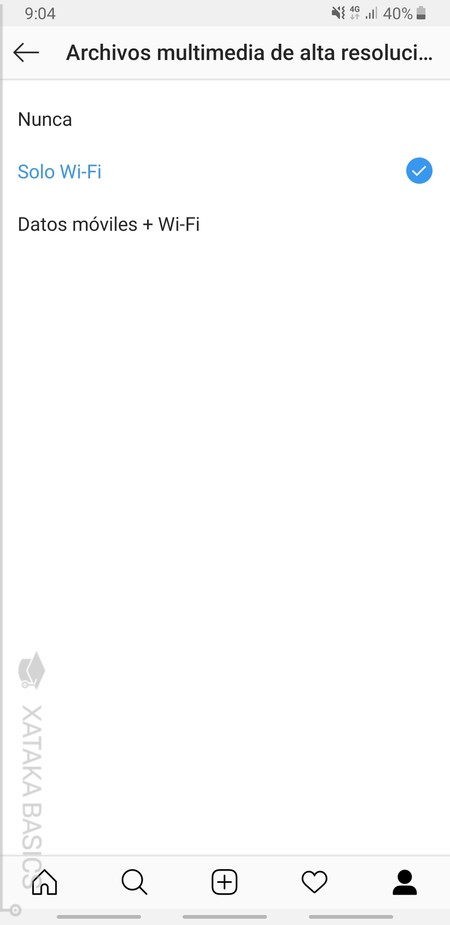
Cuando entres en Archivos multimedia de alta resolución vas a tener tres opciones. Podrás descargar los archivos multimedia de alta resolución sólo con WiFi, con datos móviles o WiFi, o nunca. En los casos en los que no se descarguen en alta resolución, se harán en una resolución inferior con la que se consumen menos datos, de ahí que si andas corto de datos sea recomendable que no los bajes en alta cuando estés con los datos móviles. Pero con la WiFi no debería haber problemas.






Ver 2 comentarios